4 meilleurs graveurs MTS vers DVD – Examen impartial des avantages et des inconvénients
À mesure que notre monde avance, l’essor des caméras HD est indéniablement partout. Certains des appareils les plus connus que nous connaissons sont Sony et Panasonic. Si vous en possédez un, vous avez probablement constaté que les vidéos enregistrées dessus portent une extension de fichier « .mts ». Pour ajouter, MTS est l'abréviation de MPEG Transport Stream.
Bien que MTS soit par nature un format vidéo haute définition, vous pouvez envisager de l’écrire sur un DVD. La première raison est d’en profiter sur votre écran de télévision et la seconde est de les regarder avec vos proches. Ce blog vous propose les quatre meilleures options que vous pouvez utiliser : Graveurs MTS vers DVD.
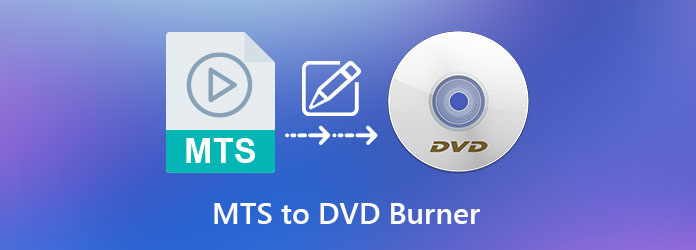
L'un des graveurs MTS sur DVD exceptionnels est le Créateur de DVD AnyMP4. En ouvrant le programme, vous verrez une interface simple à utiliser dans laquelle même les débutants n'auront jamais de difficulté à naviguer. Vous pouvez sauvegarder vos fichiers sur un dossier DVD, Blu-ray ou ISO en quelques clics. De plus, il prend en charge plus de 150 formats vidéo comme MP4, AVI, WMV, 3GP et bien plus encore.
En ce qui concerne les fonctionnalités supplémentaires de cet outil, vous pouvez trouver une large gamme de modèles parfaits pour votre menu DVD. Qu'il s'agisse des fichiers enregistrés que vous aviez l'été dernier, de vos courtes vacances en hiver ou de choses banales de la vie, il existe un modèle parfait qui répondra à vos besoins. Enfin, AnyMP4 DVD Creator contient un éditeur vidéo intégré pour rendre vos vidéos mémorables et impressionnantes.
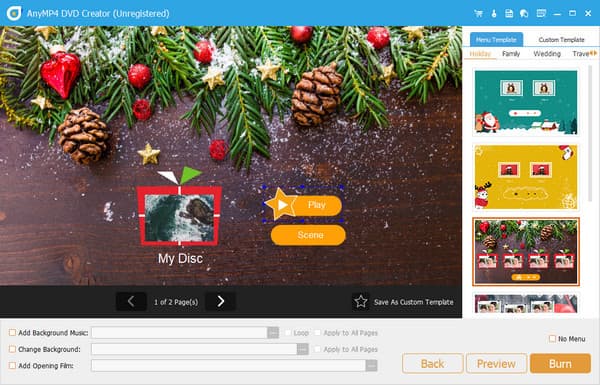
Avantages:
Les inconvénients:
ImgBurn est encore une autre meilleure option si vous recherchez un graveur de DVD gratuit. Ce programme a été développé par Lightning UK et est compatible avec les appareils d'exploitation Windows. Sur l'interface d'ImgBurn, vous verrez une liste de fonctions qu'il peut exécuter, telles que la vérification d'un disque, la création d'un fichier image à partir de dossiers ou l'écriture de fichiers sur un DVD ou un CD.
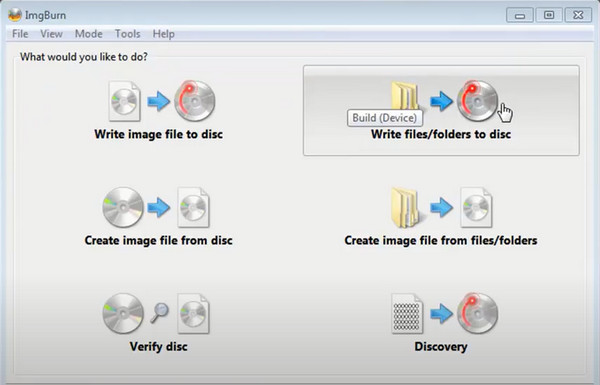
Avantages:
Les inconvénients:
Xilisoft DVD Creator est un logiciel de gravure populaire pour les appareils Mac. Le programme a acquis une réputation grâce à sa capacité à prendre en charge, sinon la plupart, tous les formats vidéo. Outre la sauvegarde sur DVD, vous pouvez sauvegarder vos fichiers vidéo sur un dossier Bluray ou ISO pour les lire. En outre, il sert d'éditeur vidéo de base et peut créer un menu DVD.
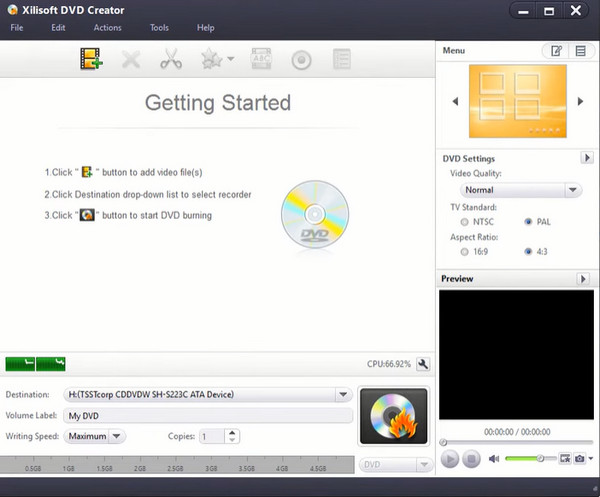
Avantages:
Les inconvénients:
Enfin, DVD Creator de Wondershare vous aide à sauvegarder vos fichiers aussi rapidement que 1, 2, 3. Outre la gravure de DVD, vous pouvez utiliser cet outil pour créer des diaporamas. De plus, Wondershare DVD Creator prend en charge plus de 150 formats de fichiers vidéo et tous les types de DVD populaires tels que DVD-9, DVD+R et DVD-R DL.
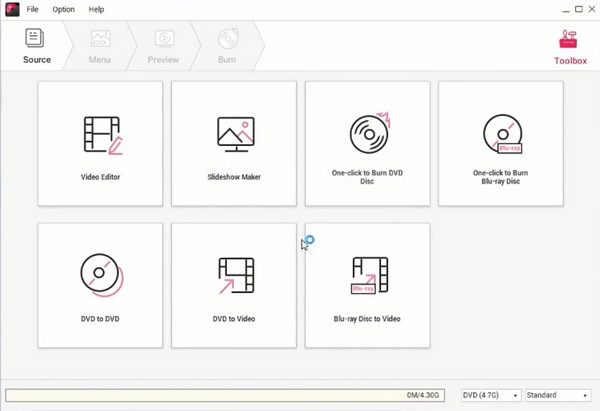
Avantages:
Les inconvénients:
Voici un tableau comparatif pour vous. Depuis l'interface, les prix, les plates-formes et les autres fonctionnalités proposées par les programmes, vous les trouverez ci-dessous.
| Créateur de DVD AnyMP4 | ImgBurner | Créateur de DVD Xilisoft | Créateur de DVD Wondershare | |
|---|---|---|---|---|
| Interface | Lisse | Aspect lisse mais démodé | Lisse | Lisse |
| Plateformes | Windows et Mac | les fenêtres | Mac | Windows et Mac |
| Editeur de vidéo | Disponible | Pas disponible | Disponible | Disponible |
| Créateur de menus DVD | Disponible | Pas disponible | Disponible | Disponible |
| Service client | Disponible | Non indiqué | Disponible | Disponible |
| Meilleur pour | Débutants à Professionnels | Débutants | Débutants à Intermédiaire | Débutants à Professionnels |
Et pour la partie amusante, voici le guide optimal auquel vous pouvez vous référer. Vous utilisez le meilleur logiciel pour graver MTS sur DVD, nul autre qu'AnyMP4 DVD Creator.
Installez le meilleur graveur MTS sur DVD
Pour commencer, localisez et téléchargez les boutons de téléchargement gratuit ci-dessous. Ensuite, cliquez sur le fichier .exe ou .dmg et suivez les étapes d'installation dans la boîte de dialogue. Une fois le programme lancé, il est temps d'insérer votre disque vierge dans votre lecteur optique.
Importer des fichiers MTS sur le graveur de DVD
Maintenant, sélectionnez le disque DVD lors de la création de votre projet. Ensuite, frappez le Ajouter des fichiers multimédias au centre de l'interface et sélectionnez le fichier MTS sur votre ordinateur. Vous devriez voir que la miniature de votre vidéo apparaît sur l'interface. Ensuite, déroulez le Disque DVD, format d'image, et le Qualité vidéo pour avoir votre sélection, ou vous pouvez vous en tenir à la valeur par défaut.
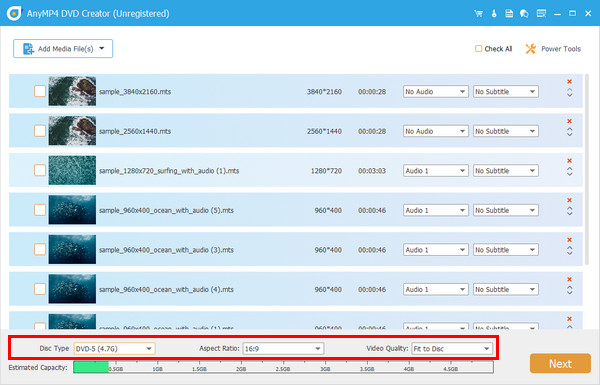
Modifier des vidéos (facultatif)
Sélectionnez votre vidéo puis cochez la case Outils électriques > Montage vidéo. Ensuite, une fenêtre contextuelle apparaîtra pour que vous puissiez effectuer les modifications telles que le découpage, le recadrage, l'ajout d'effets, le réglage de la luminosité ou la superposition du filigrane pour votre MTS. Pour vérifier votre travail, regardez le Aperçu de la sortie. Le même principe s’applique au reste des fonctionnalités des outils électriques. Une fois terminé, appuyez sur Appliquer et revenez à l'interface principale.
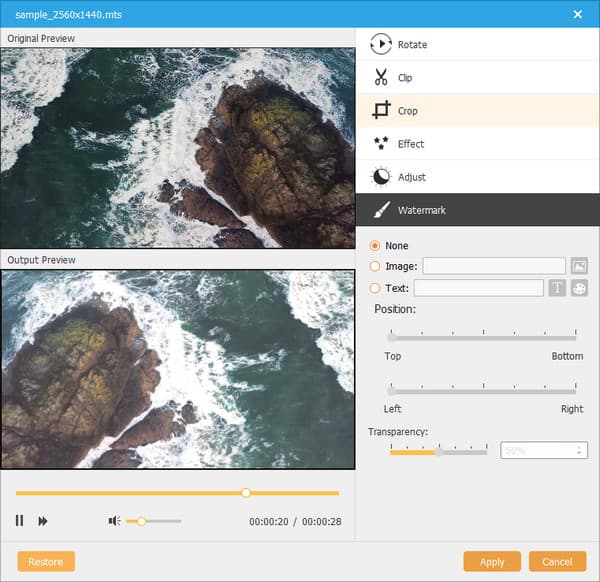
Personnaliser un menu DVD (facultatif)
Si vous préférez ne pas avoir de menu DVD, n'hésitez pas à vérifier le Pas de menu boîte. D'un autre côté, sélectionnez un modèle qui correspond à l'occasion de votre fichier et localisez les boutons de navigation là où vous souhaitez les voir. Ajoutez un film d'ouverture et une musique de fond selon vos goûts. Frappez le Aperçu bouton pour vérifier votre travail et quand tout semble bien, appuyez sur Brûler.
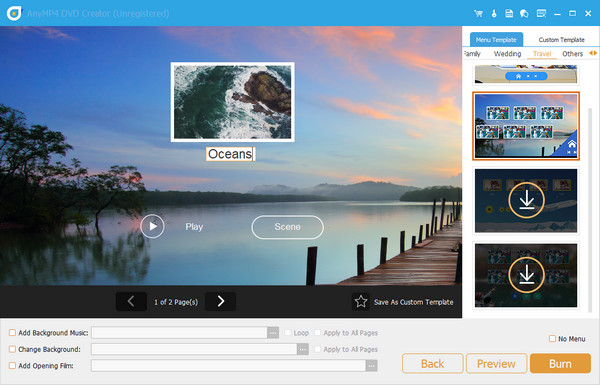
Graver MTS sur DVD
Il est temps de faire une sauvegarde ! Vérifiez si le programme a détecté le disque que vous avez inséré il y a quelque temps. Ensuite, sélectionnez votre moteur de gravure, votre niveau de volume et votre norme TV. Si vous êtes prêt, appuyez sur le Commencer et attendez un moment pour terminer le processus de gravure.
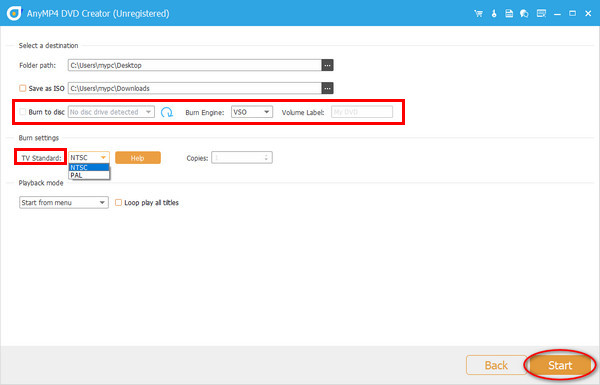
Quelle est la différence entre les fichiers MTS et M2TS ?
Il y a à peine une différence entre MTS et M2TS, sauf que MTS devient M2TS lorsqu'il est transféré d'un caméscope vers un ordinateur portable.
Puis-je lire le fichier MTS sous Windows ?
Vous pouvez lire vos vidéos MTS sur votre appareil Windows si votre lecteur peut prendre en charge les formats AVCHD.
AnyMP4 DVD Creator est-il sûr ?
Définitivement oui! Ce graveur MTS vers DVD est sécurisé 100%. Il fournit également un support client 24h/24 et 7j/7 et une garantie de remboursement de 30 jours pour ses utilisateurs.
Enfin, voici l'examen du meilleur logiciel pour graver MTS sur DVD. Si cet article vous félicite, parlez-en à vos amis et laissez-les également sauvegarder leurs fichiers. Nous pensons que tous ces graveurs de DVD réussissent le test pour être ce qu'on appelle les « meilleurs ». Cependant, si vous devez choisir lequel les surpasse tous, c'est AnyMP4 DVD Creator.
Plus de lecture
Étapes détaillées pour graver iMovie sur DVD pour n'importe quel lecteur DVD sans iDVD
Voici 2 façons simples de graver iMovie sur DVD sans iDVD. Vous pouvez créer un DVD avec n'importe quel projet iMovie. Il existe de nombreux modèles de menus et autocollants prédéfinis.
Convertissez facilement des fichiers MTS et M2TS volumineux en DVD sans perte de qualité
Ce guide présente les étapes détaillées pour convertir les fichiers MTS et M2TS en DVD. Vous pouvez obtenir des convertisseurs MTS en DVD gratuits et professionnels pour créer des disques DVD.
Meilleur lecteur de fichiers MTS gratuit pour lire des vidéos AVCHD sur Windows/Mac
Lorsque vous souhaitez profiter des vidéos MTS de haute qualité depuis votre caméscope, vous pouvez en savoir plus sur le meilleur lecteur de fichiers MTS gratuit pour votre Windows et Mac.
Comment convertir des vidéos MTS/M2TS en AVI pour un meilleur téléchargement sur SNS
Lorsque vous ne parvenez pas à envoyer à vos amis des vidéos MTS/M2TS prises par vos caméscopes Sony, vous pouvez découvrir comment convertir des fichiers MTS/M2TS en fichiers AVI dans cet article.